[A-Z] Cách sử dụng lệnh Offset trong CAD chi tiết, dễ thao tác
- 2025-04-25 10:00:41
Lệnh Offset trong AutoCAD là một công cụ cực kỳ hữu ích giúp bạn sao chép các đối tượng song song với khoảng cách chính xác, tiết kiệm thời gian vẽ và đảm bảo tính đồng bộ trong bản thiết kế. Dù bạn là người mới bắt đầu hay đã có kinh nghiệm, việc nắm vững cách sử dụng lệnh Offset sẽ giúp nâng tầm kỹ năng thiết kế CAD một cách rõ rệt. Trong bài viết “[A-Z] Cách sử dụng lệnh Offset trong CAD chi tiết, dễ thao tác”, AntBook sẽ hướng dẫn bạn từng bước cụ thể, từ thao tác cơ bản đến mẹo ứng dụng thông minh, giúp bạn làm chủ công cụ này nhanh chóng và hiệu quả.
1. Cách sử dụng lệnh Offset trong CAD tạo đối tượng với khoảng cách xác định
Lệnh Offset giúp bạn tạo ra các đường song song hoặc hình sao chép chính xác, nhanh chóng, cực kỳ hữu ích trong thiết kế kỹ thuật.
Bước 1: Khởi động lệnh Offset
Trên dòng lệnh Command, gõ O rồi nhấn Enter để kích hoạt lệnh Offset.
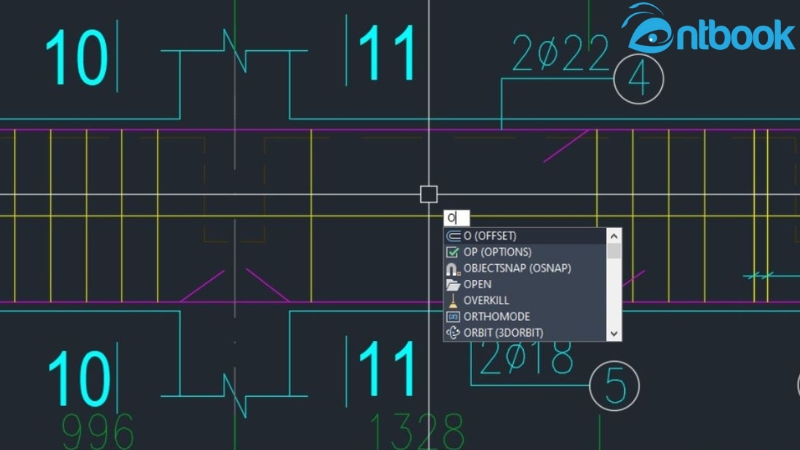
Nhập lệnh Offset trong CAD bằng cách gõ O trên dòng lệnh Command
Bước 2: Nhập khoảng cách lệch
Nhập vào khoảng cách mong muốn – đây chính là độ lệch giữa đối tượng gốc và đối tượng được tạo ra.
Ví dụ: Gõ 200 rồi nhấn Enter nếu bạn muốn đối tượng mới cách đối tượng ban đầu 200 đơn vị.
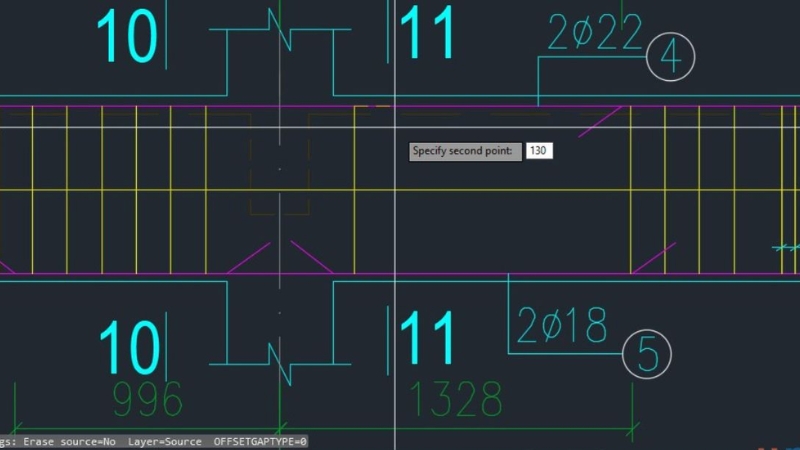
Nhập số để xác định vị trí của đối tượng mới so với đối tượng ban đầu
Bước 3: Chọn đối tượng cần sao chép
Click vào đối tượng bạn muốn Offset, sau đó click chuột vào hướng mong muốn (bên trong, bên ngoài, bên trái hoặc bên phải) để xác định vị trí đối tượng mới.
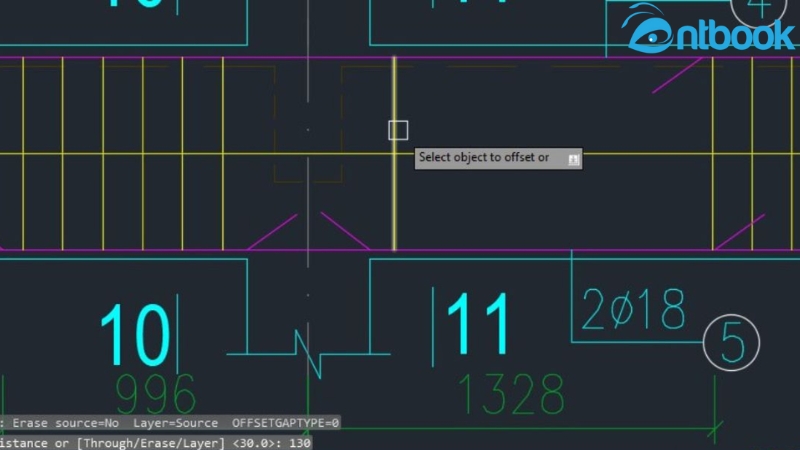
Chọn đối tượng bạn muốn sao chép và nhấp chuột vào vị trí bên trong hoặc bên ngoài, bên phải hoặc bên trái để định hướng
Bước 4: Sau khi thực hiện xong, nhấn Enter hoặc ESC để hoàn tất thao tác.
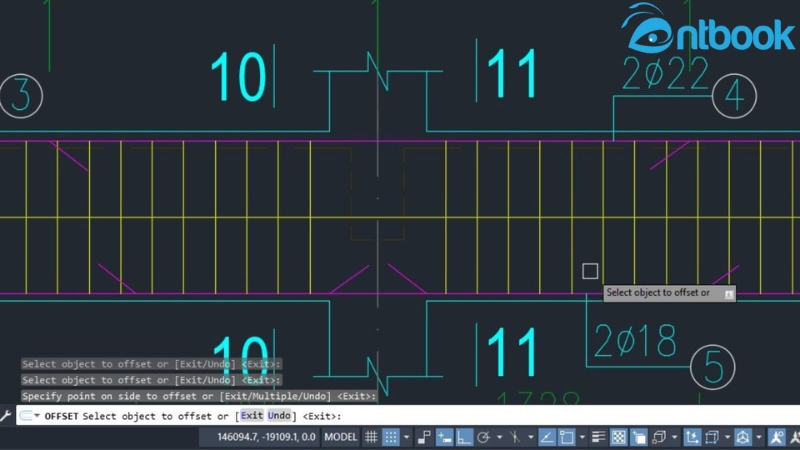
Nhấn Enter hoặc nút ESC để kết thúc lệnh Offset trong CAD
2. Cách dùng lệnh Offset trong CAD để đối tượng đi qua một điểm chỉ định trước
Ngoài việc tạo đối tượng song song với khoảng cách cố định, lệnh Offset còn cho phép bạn tạo bản sao đi qua một điểm cụ thể trên bản vẽ. Đây là tính năng hữu ích khi bạn muốn điều chỉnh thiết kế một cách linh hoạt và chính xác hơn.
Các bước thực hiện như sau:
Bước 1: Khởi động lệnh Offset
Trên dòng lệnh Command, gõ O rồi nhấn Enter để bắt đầu.
Bước 2: Kích hoạt chế độ Through (đi qua điểm)
Gõ T rồi nhấn Enter để chuyển sang chế độ Offset Through – cho phép đối tượng mới đi qua một điểm được chọn thủ công.
Bước 3: Chọn đối tượng gốc
Click vào đối tượng bạn muốn sao chép bằng lệnh Offset.
Bước 4: Chỉ định điểm đi qua
- Nhấp chuột vào điểm mà bạn muốn đối tượng mới đi qua. AutoCAD sẽ tạo bản sao đi đúng qua vị trí đó.
- Cuối cùng, nhấn Enter hoặc ESC để kết thúc lệnh.
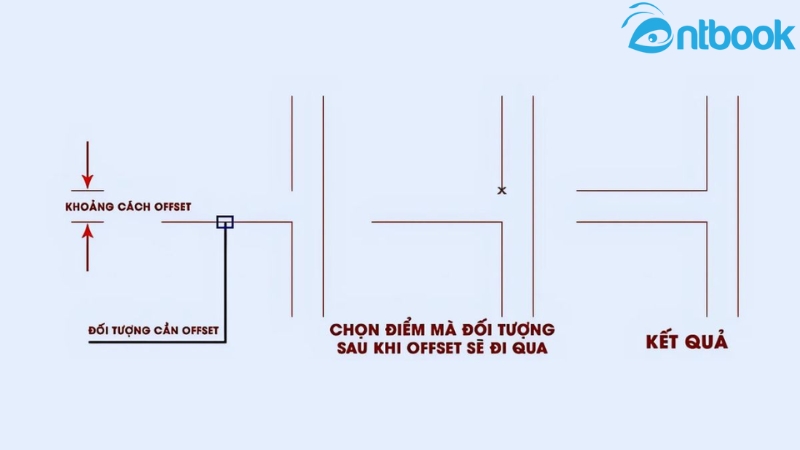
Nhập lệnh O (Offset) trên Command và nhấn phím Enter áp dụng lệnh Offset để đối tượng mới đi qua một điểm được chỉ định trước
3. Xóa bỏ đối tượng gốc sau khi sử dụng lệnh Offset trong AutoCAD
Trong một số trường hợp, sau khi thực hiện lệnh Offset, bạn chỉ muốn giữ lại đối tượng mới mà không cần đối tượng gốc. AutoCAD cho phép bạn thực hiện thao tác này thông qua tùy chọn Erase trong lệnh Offset. Dưới đây là các bước thực hiện:
Bước 1: Khởi động lệnh Offset
Trên dòng lệnh Command, gõ O và nhấn Enter để bắt đầu lệnh.
Bước 2: Kích hoạt tùy chọn xóa đối tượng
Khi được yêu cầu, gõ E (viết tắt của Erase) rồi nhấn Enter để bật chế độ xóa đối tượng gốc sau khi Offset.
Bước 3: Chọn đối tượng cần Offset
Click chọn đối tượng bạn muốn sao chép bằng lệnh Offset.
Bước 4: Chỉ định vị trí của đối tượng mới
Click chuột vào hướng bạn muốn tạo đối tượng mới. AutoCAD sẽ tự động xóa đối tượng gốc sau khi tạo bản sao.
Bước 5: Kết thúc lệnh
Nhấn Enter hoặc ESC để hoàn tất quá trình.
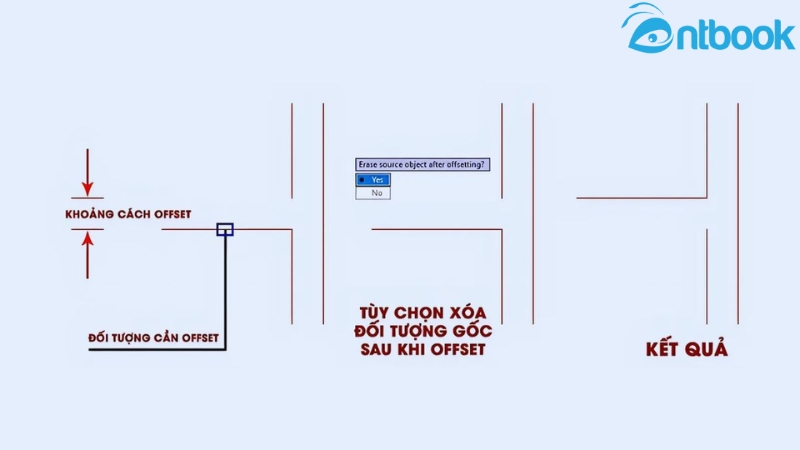
Nhập lệnh O (Offset) trên Command. Sau đó, nhấn Enter để có kết quả xóa bỏ đối tượng gốc sau khi sử dụng lệnh Offset trong CAD
4. Sử dụng lệnh Offset trong Cad với tùy chọn Layer được thiết lập
Khi thực hiện lệnh Offset, bạn có thể thiết lập đối tượng mới nằm trên Layer gốc hoặc Layer hiện hành, giúp quản lý bản vẽ rõ ràng và chuyên nghiệp hơn. Dưới đây là các bước thực hiện:
Bước 1: Khởi động lệnh Offset
Gõ O trên dòng lệnh Command, sau đó nhấn Enter để bắt đầu lệnh.
Bước 2: Thiết lập tùy chọn Layer
Gõ L rồi nhấn Enter để kích hoạt tùy chọn Layer.
- Nhập Source nếu bạn muốn đối tượng mới nằm trên cùng Layer với đối tượng gốc.
- Nhập Current nếu bạn muốn đối tượng mới nằm trên Layer hiện hành.
Bước 3: Nhập khoảng cách Offset
Nhập khoảng cách lệch mong muốn giữa đối tượng mới và đối tượng gốc, sau đó nhấn Enter.
Bước 4: Thực hiện Offset
- Chọn đối tượng cần sao chép và nhấp chuột vào hướng tạo bản sao.
- Sau khi hoàn tất, nhấn Enter hoặc ESC để kết thúc lệnh.
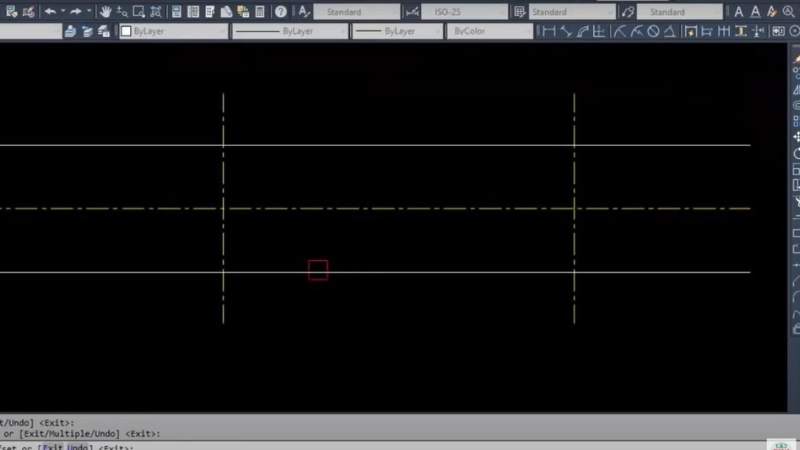
Nhập lệnh O (Offset) trên Command và nhấn Enter chọn Layer thiết kế
5. Ý nghĩa khi sử dụng lệnh Offset trong CAD
Lệnh Offset trong Autocad là một trong những công cụ cơ bản nhưng vô cùng quan trọng trong AutoCAD. Lệnh này cho phép bạn tạo ra các đối tượng mới song song hoặc đồng dạng với đối tượng gốc, thông qua một khoảng cách nhất định do người dùng chỉ định. Đây là thao tác được sử dụng thường xuyên trong các bản vẽ kỹ thuật, thiết kế kiến trúc, cơ khí hay xây dựng.
Tùy vào từng loại hình học được chọn, lệnh Offset sẽ cho ra kết quả như sau:
- Đối với đường thẳng: Lệnh tạo ra một đường thẳng mới song song với đường thẳng ban đầu, cách nhau đúng bằng khoảng cách bạn nhập vào.
- Đối với Polyline (đa tuyến): Hệ thống sẽ tạo ra một đường polyline mới, tương đương về hình dạng và cấu trúc với đường gốc nhưng được dịch chuyển theo hướng và khoảng cách đã xác định.
- Đối với hình tròn: Lệnh Offset tạo nên một hình tròn đồng tâm với hình gốc. Tùy vào điểm bạn nhấp chuột (bên trong hay bên ngoài hình tròn ban đầu), hình tròn mới sẽ có kích thước lớn hơn hoặc nhỏ hơn so với đối tượng ban đầu.
Nhờ vào tính linh hoạt và độ chính xác cao, Offset trở thành công cụ không thể thiếu trong quá trình dựng hình, mở rộng chi tiết hoặc tạo bản sao nhanh chóng cho các thành phần có tính lặp lại trong thiết kế.
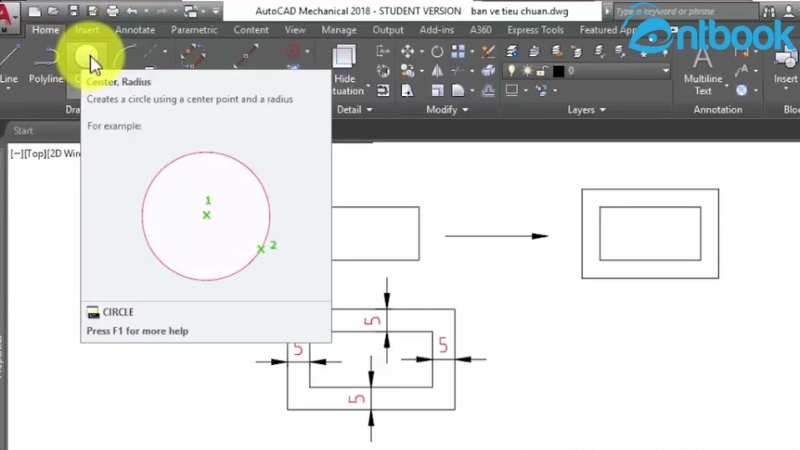
Tùy vào từng loại hình học được chọn sẽ có kết quả khác nhau
6. Lưu ý quan trọng khi thực hiện lệnh Offset trong CAD
Để thao tác với lệnh Offset trong Cad một cách nhanh chóng và chính xác hơn trong AutoCAD, người dùng nên nắm vững một số mẹo nhỏ nhưng cực kỳ hữu ích dưới đây.
Thay vì phải nhập một khoảng cách cụ thể, bạn có thể linh hoạt sử dụng hai điểm bất kỳ trên bản vẽ để xác định khoảng cách lệch. Cách làm này đặc biệt hữu dụng trong trường hợp bạn không nhớ chính xác thông số hoặc cần Offset theo một kích thước có sẵn trong hình vẽ. Khi bạn chọn điểm đầu tiên và điểm thứ hai theo đúng hướng mong muốn, AutoCAD sẽ tự động tính toán khoảng cách và tạo đối tượng mới tương ứng.
Phần mềm AutoCAD có khả năng ghi nhớ khoảng cách đã sử dụng ở lần thực hiện lệnh trước đó. Điều này giúp bạn tiết kiệm thời gian nếu cần lặp lại thao tác Offset với cùng một thông số. Trong trường hợp này, bạn chỉ cần kích hoạt lại lệnh bằng phím tắt O, AutoCAD sẽ mặc định áp dụng khoảng cách cũ mà không yêu cầu nhập lại.
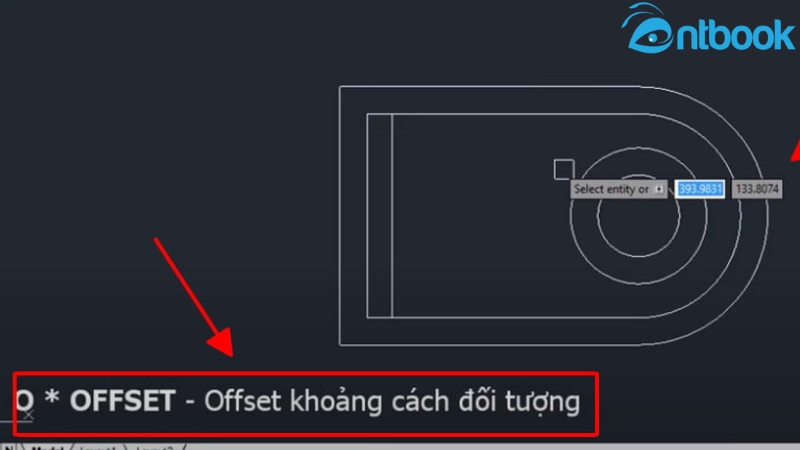
Lưu ý để sử dụng lệnh Offset đúng cách bằng cách xác định khoảng cách hai điểm và tận dụng khoảng lệnh trước đó
Hy vọng với bài viết về lệnh Offset trong CAD mà AntBook gửi đến, các bạn đã có thêm nhiều thông tin hữu ích dành cho mình. Việc nắm được những lưu ý nhỏ này không chỉ giúp bạn thao tác hiệu quả hơn mà còn nâng cao độ chính xác trong bản vẽ kỹ thuật. Và nếu bạn muốn hệ thống hóa toàn bộ kiến thức về AutoCAD từ cơ bản đến nâng cao một cách bài bản, khoa học và dễ áp dụng vào công việc thực tế, bộ sách AutoCAD của AntBook chính là người bạn đồng hành không thể thiếu.
